GPU レイトレーシング
[レイトレーシング] > [GPU レイトレーシング]、または[可視化] > [レイトレーシング] > [GPU レイトレーシング]
ビデオのキャプション: VRED 2021 では、グラフィックス カードでレイトレーシングを実行できるようになりました。メイン メニューの[レイトレーシング]ボタンにドロップダウン メニューが追加され、OpenGL、CPU、および GPU レイトレーシングを切り替えることができるようになりました。また、 NVIDIA のノイズ除去も使用できます。ノイズ除去の品質は、リアルタイム アンチエイリアシング品質設定で設定できます。新機能は、Turing、Volta、Pascal、および Maxwell のカードでサポートされていますが、RTX が推奨されます。また、1 つの VRED Pro ライセンスにつき 2 つのグラフィック カードをサポートしています。この新機能により、ハードウェアの選択に最大限の柔軟性がもたらされます。以上でビデオを終わります。
ビデオ キャプション: VRED 2025.3 で使用可能。VRED Design で GPU レイトレーシングを利用できるようになったことをお知らせします。その結果、VRED Design で GPU を使用してテクスチャベースのライトマップをベイク処理できるようになりました。
GPU レイトレーシングは、ハードウェアを柔軟に選択する必要がある場合に使用します。[レイトレーシング]ドロップダウンを使用して、CPU レイトレーシングと GPU レイトレーシングを簡単に切り替えることができます。
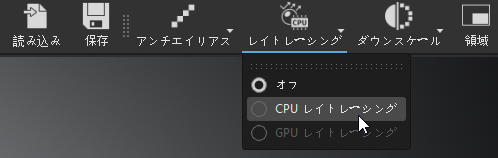
GPU レイトレーシングを開始するには、[F4]キーを押します。OpenGL に戻すには、[F3]キーを押します。
GPU レイトレーシングの要件
システム要件を満たしていない場合は、[レイトレーシング]メニューおよび[可視化]メニューから、GPU レイトレーシングを使用できません。下記に記載されている情報の他に、より複雑な設定やシナリオに対する回答を確認する場合は、このフォーラムの投稿を参照してください。
GPU レイトレーシングを使用する場合、お使いの VRED のバージョンによって推奨 NVIDIA® ドライバが異なります。また、大きなシーンには 8 GB 以上の GPU メモリが必要になります。
DLSS RR を使用する Windows の場合:
| VRED | NVIDIA ドライバ |
|---|---|
| 2025.1 - 2025.3 | 536.67 以上 |
| 2025 | 537.13 以上 |
| 2024 - 2024.2 | 537.02 以上 |
Windows の場合:
| VRED | NVIDIA ドライバ |
|---|---|
| 2025.3 | 551.23 以上 |
| 2025.1 - 2025.2 | 536.67 以上 |
| 2025 | 527.41 以上 |
| 2024 - 2024.2 | 516.10 以上 |
| 2023.1 - 2023.4 | 511.65 以上 |
| 2023.0 | 496.49 以上 |
| 2022.3 | 471.11 以降。ただし、471.68 以上が推奨されています |
| 2022.2 | 471.11 以上 |
| 2022.1 | 456.71 以上 |
| 2022.01 | 441.66 以上 |
| 2022.0 | 441.66 以上 |
DLSS RR を使用する Linux の場合:
| VRED | NVIDIA ドライバ |
|---|---|
| 2025 - 2025.3 | 535.104 以上 |
| 2024 - 2024.1 | 515.43.04 以上 |
Linux の場合:
| VRED | NVIDIA ドライバ |
|---|---|
| 2025.3 | v.550.54 以上 |
| 2025.1 - 2025.2 | v.535.86 以上 |
| 2025 | 525.60 以上 |
| 2024 - 2024.1 | 515.43.04 以上 |
| 2023.0 | 495.44 以上 |
| 2023.0 | 495.44 以上 |
| 2023.0 | 495.44 以上 |
| 2024 - 2024.1 | 515.43.04 以上 |
| 2023.1 - 2023.4 | 510.47.03 以上 |
| 2023.0 | 495.44 以上 |
| 2022.3 | 455.28 以上 |
| 2022.2 | 455.28 以上 |
| 2022.1 | 455.28 以上 |
| 2022.01 | 440 以上、または 445 以上 |
| 2022.0 | 440 以上、または 445 以上 |
ドライバはこちらの NVIDIA の Web サイトの Advanced Search で入手できます。
GPU レイトレーシングは、NVIDIA Turing、Volta、Pascal、Maxwell GPU で動作します。RTX GPU を強くお勧めします。
複数の GPU を使用すると、パフォーマンスが向上しますが、サポートされるのは同じ種類の GPU が設定されている場合のみです(異種の GPU が混在しているとパフォーマンスが低下するため)。
VRED 2022.1 では、GPU レイトレーシングは Optix 7.2 および CUDA 11.1 を使用して、複数の GPU のノイズ除去を有効にします。
GPU を 2 つ使用している場合にパフォーマンスを最適化するには、SLI を有効にして、NVLink-Bridge を使用することをお勧めします。
GPU を 2 つ以上搭載している場合、設定は関係ありませんが、次のセクションを参照する必要が生じる場合があります。
7 個以上の GPU (Windows の場合)
Microsoft Windows の仮想アドレス空間に関する制限により、NVLink 環境設定で 7 個以上の GPU を使用するには、環境変数として VRED_DISABLE_CUDA_MEMORY_POOL_SUPPORT を設定する必要があります。メモリ プールの使用を無効にすると、シーンの初期化と更新のパフォーマンスが低下します。
環境変数を入力する手順については、「 環境変数を入力する場所 」を参照してください。
バージョン 2022.1 では、GPU レイトレーシングで Cryptomatte がサポートされています。
 最新の改善点
最新の改善点
最新の改善点については、各リリースのこのセクションを確認してください。
2025.3 では、VRED Design ユーザ向けに、GPU レイトレーシングのサポートを追加しました。
2025.2 では、[最適化モード]オプションを追加して、GPU レイトレースに使用する最適化方法を選択できるようにするとともに、
vrMaterialService.compressTextures()コマンドで生成されるブロック圧縮テクスチャをサポートするようにしました。2025.1 では、GPU レイトレーシングの実行時にレイ ファイル検索がサポートされるようになりました。
2025 でレンダリングを行う場合、サーフェスの粗さが有効であるかどうかにかかわらず、半透明の X-Rite AxF マテリアルが使用できるようになり、新しいトーンマッパーとして AgX カラー スペースを設定できるようになりました。また、X、Y、Z 方向のボリューム散乱マテリアルの減衰をコントロールするフォールオフ アトリビュートを追加して、ボリューム散乱マテリアルをサポートできるようになりました。
2024.1 では、GPU レイトレーシングの実行時に自己交差の問題を回避するために、新しい NVIDIA ライブラリを実装しました。
また、ノイズ除去結果を改善するために、アルベド バッファからシャドウ マテリアルのシャドウを削除しました。
GPU レイトレーシングと CPU レイトレーシング
レイトレーシングの実行中に、合計 40 のコアおよび 80 のスレッドを使用するデュアル CPU ワークステーション環境と、1、2、3 個の RTX 8000 GPU を搭載した環境を比較しました。結果は次のとおりです。
- 1 個の RTX 8000 GPU を搭載した環境は、ワークステーション環境よりも約 2.3 倍高速でした。
- 3 個の RTX 8000 GPU を搭載した環境は、CPU レイトレーサー環境よりも約 6.6 倍高速でした。
ただし、留意事項がいくつかあります。
比較は同じシーン設定で行われました。
GPU ですべての機能がサポートされているわけではありません。ピクセルフィルタや品質のオーバーライドの一部など、決してサポートされない機能もあります。このため、フォトンマッピングを使用する場合は、CPU レイトレーシングの方がパフォーマンスが向上することがあります。
標準的な自動車データセットを使用するには、多くのメモリを搭載した GPU が必要です。プロの作業環境には、少なくとも Quadro RTX 5000、Titan RTX (公式にはサポートされていない)、または Quadro RTX 6000 を使用することをお勧めします。大規模なシーンの場合は、Quadro RTX 8000 を使用してください。
バージョン 2021.3 では、NVlink を介したメモリ共有がサポートされています。これはパフォーマンスに影響するため、現在は Windows でのみ機能することに注意してください。
GPU レイトレーシングの制限事項
現時点では、GPU レイトレーシングで CPU レイトレーシングのすべての機能がサポートされるわけではありません。現在の制限事項のリストを次に示します。ただし実装する必要がある機能は除いてあります。
- NURBS
- クロームの彩度およびコントラストは変更できない
- 編布は基本色のみがサポートされる
- ガラス上にレイヤ化されたガラスを配置することはできない
- 品質のオーバーライドは一部のみサポートされる
- シャープなピクセル フィルタ バリアントのみがサポートされる
- レンダーレイヤはアルファで表示される
- オフライン レンダリングに対応するシーンプレートはなく、グロー/グレアのバージョンは古い
バージョン 2022.1 では、GPU レイトレーシングで Cryptomatte がサポートされています。
GPU レイトレーシングをアクティブにする
GPU レイトレーシングをアクティブにするには、ツールバーで[レイトレーシング] > [GPU レイトレーシング]または[可視化] > [レイトレーシング] > [GPU レイトレーシング]を選択します。
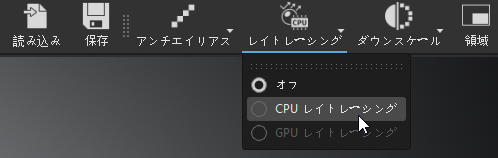
このオプションがグレー表示されている場合は、システムが最低限の動作環境を満たしていません。NVIDIA Maxwell 世代の GPU 以降およびバージョン 441.66 以降のドライバが必要です。
GPU レイトレーシングは、バックプレートでのビデオ ストリーミングなど、ビデオ テクスチャをサポートします。このビデオでは、シーン全体が照らされます。
また、[頂点/面の法線レンダリング]などのデータ準備レンダリング モードもサポートしていて、GPU レイトレーシングで法線を修正できます。
リモート デスクトップを使用して GPU レイトレースを実行できますか?
はい、できます。レンダリング ワークステーションにリモートでアクセスする必要がある場合は、Quadro GPU が必要になります。
NVIDIA は、以前はエンタープライズ向け Quadro ボードでのみ利用可能だった NVIDIA GeForce GPU の機能を、Windows リモート デスクトップでサポートしています。
アクセスするには、NVIDIA 開発者としてログインします。ログインしたら、リンク(https://developer.nvidia.com/designworks )をクリックして、必要なソフトウェアにアクセスすることができます。
GeForce ドライバ R440 以降を使用する必要があります。ダウンロードしたら、OpenGL アプリケーションを実行しているマシンで実行可能ファイルを管理者として起動し、OpenGL アクセラレーションを有効にします。OpenGL が有効であったかどうか、および再起動が必要かどうかを示すダイアログ ボックスが表示されます。
今後、GeForce 440 および 445 ドライバにこの機能が組み込まれる予定であるため、このパッチは不要になります。